Annonse
Det er ingen mangel på e-postapper i App Store, men noen av oss foretrekker å følge Apples standardklient. Det er ikke elegant, og det har heller ikke mange av bjeller og fløyter funnet på alternative e-postklienter fra iOS 8 Verdige alternativer til iPads Native Mail-appIPads native Mail-app er ikke for alle, så her er noen alternativer du kanskje foretrekker. Les mer , men det er godt integrert i resten av operativsystemet og fungerer bra med OS X Mail for å starte opp.
Til tross for første opptredener, er Mail for iOS mye kraftigere enn det pleide å være. Her er noen av de mindre kjente funksjonene, i tillegg til noen tips og triks som vil hjelpe deg å få mest mulig ut av appen.
Det grunnleggende
Å koble en e-postkonto til din iPhone er så enkelt som å gå til Innstillinger> E-post, kontakter, kalendere og treffer Legg til konto. Du kan velge fra en liste over tilgjengelige leverandører. eller hvis du bruker en unotert leverandør, kan du legge inn dine egne serverdetaljer under Annen
alternativ. Hvis du har en Google Apps-konto for arbeid eller administrasjon av et personlig domene Slik konfigurerer du e-post på ditt eget domene med Google AppsHvis du driver ditt eget nettsted eller en blogg med egen vert, er det lurt å ha en e-post som deler domenet. Dette vil gi din hjemmeside ekstra troverdighet og gjøre det klart at folk ... Les mer , husk å velge Google - selv om du ikke har en adresse som slutter på @ gmail.com.Fra E-post, kontakter, kalendere innstillinger du kan velge for å velge en standard e-postkonto. Dette er kontoen din telefonen vil standard når du starter nye meldinger fra andre apper, for eksempel når du deler via e-post ved hjelp av Dele Meny. Du kan alltid endre dette mens du utarbeider meldingen ved å trykke på Fra felt og velge en annen konto.
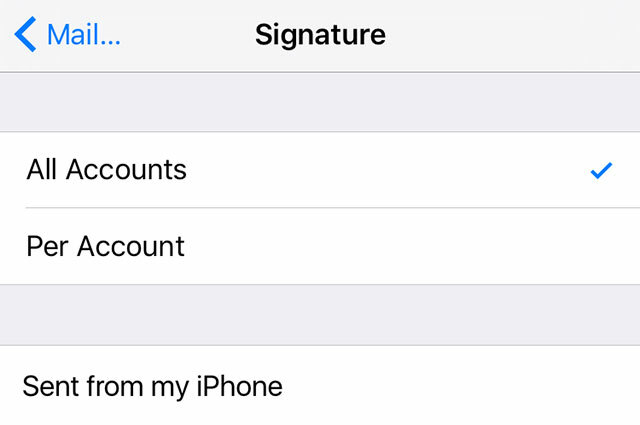
Denne innstillingsmenyen lar deg også endre din Signatur for hver tilkoblede konto, slik at du kan bli kvitt "Sendt fra min iPhone" og legge til noe litt mer personlig hvis du vil. Til forsvar for Apples standardavmelding, kan det å unnskylde noen av de vanlige feilene som oppstår når du skriver en e-post i en hast, angi at meldingen din ble sendt fra en mobilenhet, angis.
Legg til flere postkasser
Som standard oppretter Mail innboksen-postbokser for hver konto du legger til, samt noen få andre som VIP.
Start Mail og gå til postkasser skjerm (du kan trenge å ta sikkerhetskopi fra hvilken konto du er i) og deretter trykke Redigere å velge fra en lang liste over tilgjengelige postkasser. Disse inkluderer alle meldinger fra hver konto som er lagt til telefonen din, i en agglomerert visning.

Du kan også slå av postkassene som ble opprettet når du la til forskjellige kontoer og slå av VIP-postkassen i tilfelle du aldri bruker den funksjonen (mer om dette senere). Det er noen få veldig nyttige alternativer her, inkludert:
- Til eller CC: For e-post der adressen din vises i feltet til eller kopi, nyttig hvis du bruker mange e-postlister på jobben.
- I dag: All post mottatt den siste dagen.
- Alle sendte / utkast / søppel / arkiv: For rask tilgang, perfekt hvis du ikke vet hvilken konto du brukte.
- Mail med vedlegg: Super praktisk for å finne dokumenter som nylig er sendt til deg.
Hvis du bruker Google for e-post, og du har satt opp et stramt system med etiketter for innkommende post basert på visse kriterier Slik konfigurerer du e-postfilter i Gmail, Yahoo Mail og OutlookE-postfiltrering er det beste verktøyet for å holde innboksen ryddig og organisert. Slik konfigurerer du og bruker e-postfiltre i Gmail, Yahoo Mail og Outlook. Les mer , kan du opprette postbokser for hver spesifikke etikett ved å tappe Legg til postkasse og velge Gmail- eller Google Apps-kontoen din.
Slett meldinger i stedet for å arkivere
Da Gmail fulgte med, ble vi alle fortalt at vi aldri trenger å slette en e-post igjen. Over natten ble arkivering normen - noe som er greit hvis du ikke er oversvømmet av pressemeldinger, nyhetsbrev, spam-meldinger som glir gjennom sprekkene Hva alle burde vite om å håndtere e-post spamDet kan være nesten umulig å stoppe spam fullstendig, men det er absolutt mulig å redusere strømmen til en sild. Vi skisserer noen av de forskjellige tiltakene du kan gjøre. Les mer , og fullstendig søppel fra folk du aldri ønsket å snakke med i utgangspunktet.
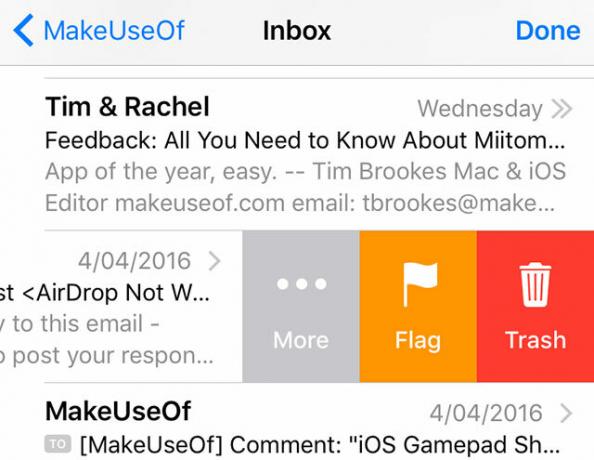
iOS Mail foretrekker også arkivering av meldinger som standard, men du kan endre denne innstillingen i en godt skjult meny. Du må endre denne oppførselen for hver konto du har koblet til.
- Drar mot Innstillinger> E-post, kontakter, kalendere og trykk på kontoen du vil endre.
- Trykk på Regnskap i menyen som åpnes.
- Trykk på Avansert.
- Sjekk at postboksens oppførsel er riktig konfigurert - Arkiv og Slettet postkassene skal være henholdsvis “All Mail” og “Trash”.
- Velge Slettet postkasse under Flytt kasserte meldinger til.
Merk: For iCloud Mail (og kanskje noen få andre) kontoer, trenger du ikke å trykke på Regnskap etter at du har valgt kontoen du vil endre - bare bla ned til bunnen av siden og trykk Post under Avansert seksjon.
Avhengig av e-postkontotypen din, prøv banker og holder nede Arkiver / papirkurven å få frem begge alternativene når du leser en melding.
Rist for å angre
Har du slettet en melding ved en feiltakelse? Flyttet noe sted du ikke burde ha? Gi telefonen din en rask risting, og du bør kunne angre den. Jeg har funnet at denne funksjonen er litt hit-and-miss; Jeg kan angre sletting av en melding i Gmail, men jeg kan ikke alltid angre bevegelige meldinger eller andre funksjoner.
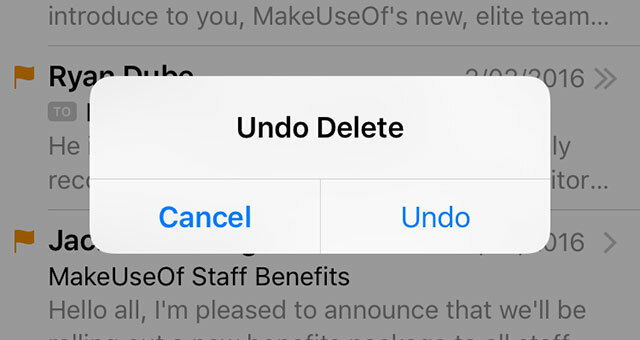
Det er en god ide å legge til en "All Trash" og "All Archived" postkasse på hovedskjermen - du kan vanligvis finne det du leter etter der inne når angre deg mislykkes.
Tilpass varsler og merker
Mange av oss har gamle e-postkontoer vi trenger å holde rundt, men sjelden noensinne sjekke - om det er for å registrere kastekontoer, registrere deg for konkurranser, eller bare fordi et brukernavn som [email protected] gir ikke et godt førsteinntrykk.
Du kan trenge tilgang til disse kontoene på telefonen din for å gjenopprette passord, men du vil kanskje ikke motta varsler eller få dem til å vises i det uleste antallet på e-postmerket.

Heldigvis lar iOS deg tilpasse varsler og merketall på en konto per basis. Drar mot Innstillinger> Varsler> E-post og trykk på kontoen du ønsker å endre. Du kan angi en varslingslyd, bestemme om du vil vise kontoen i Notification Center eller på låseskjermen din, bestemme om det uleste antallet dukker opp ved å veksle Merket-appikon, og til og med deaktiver forhåndsvisning av e-post for en konto.
Du kan også konfigurere iOS for å varsle deg om svar i en tråd ved å sveipe fra høyre til venstre på en melding i listevisning, tappe Mer, deretter velge Varsle meg.
Bruk kontinuitet for å bytte mellom enheter
En av Mails beste funksjoner, Kontinuitet, lar deg bytte sømløst mellom enheter Hva betyr kontinuitet for Yosemite og iOS 8?OS X 10.10, bedre kjent som Yosemite, er en stor Mac-oppdatering som tilbyr en rekke funksjoner som aldri er sett før i et operativsystem. Noe av det viktigste er Kontinuitet. Les mer uten å miste oversikten over hva du gjør. Det fungerer med et utvalg apper, inkludert Safari og tredjepartsapper som Evernote, men det er sannsynligvis mest nyttig når det brukes sammen med Mail.
Funksjonen bruker iCloud, så du må forsikre deg om at du er logget på den samme iCloud-kontoen (Apple ID) i Innstillinger> iCloud (eller Systemvalg> iCloud for Mac-brukere) på hver enhet. Begynn å utarbeide en e-post på Mac eller iPad og plukke den opp på iPhone fra låseskjermen ved ser etter Mail-ikonet i nedre venstre hjørne, eller via app-svitsjen ved å dobbeltklikke på hjemmet knapp.
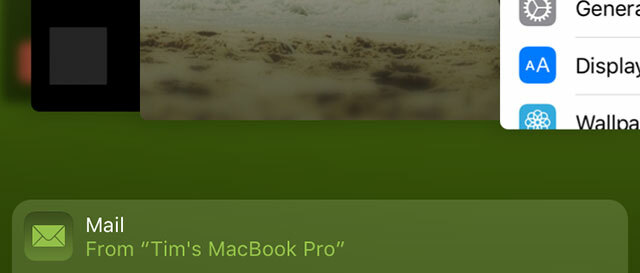
Du kan bare hente meldingen på en annen enhet mens appen er i bruk på den første, og den fungerer begge veier - du kan hente en e-post du utarbeider på din iPhone på Mac-en din ved å se etter Mail-ikonet i din Brygge.
Sett opp en VIP-liste
Hvis noen meldinger fra bestemte personer er viktigere for deg - familie, sjefen din, partneren din - kan du sette opp en VIP-liste for å sikre at du aldri går glipp av noe. Hvis du allerede har slått av funksjonen, kan du aktivere VIP-postboksen på nytt ved å lese Legg til flere postkasser delen av denne artikkelen ovenfor.
Start Mail-appen, og trykk på små på skjermbildet Mailboxes Jeg for å tilpasse listen. Du må opprette kontaktoppføringer for hver e-postadresse du vil legge til. Du kan også konfigurere tilpassede varsler og varslingsatferd ved å gå til Innstillinger> Varsler> Mail> VIP.
Tilpass Sveipatferd
Apple la sveipbevegelser til Mail i iOS 8, og iOS 9 lar deg tilpasse denne oppførselen. Drar mot Innstillinger> E-post, kontakter, kalendere> Sveip alternativer og velg mellom: Ingenting, Merk som lest, Flagg, Flytt melding og Arkiv.
Arkivet vil være "Papirkurv", avhengig av om du har endret standardoppførselen iht Slett meldinger i stedet for å arkivere delen ovenfor.
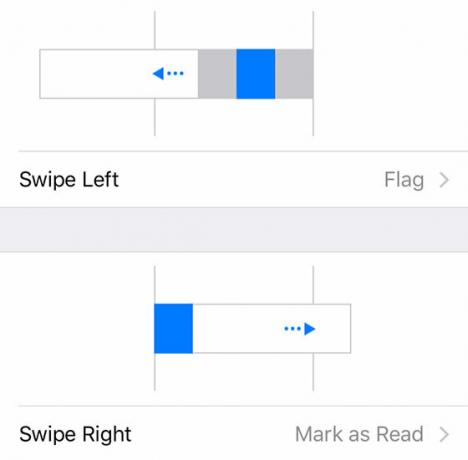
Dette er en funksjon som mange andre e-postklienter har implementert, og den kan virkelig hjelper deg med å nå innboksen null 5 Handlingstrinn for å kurere innboksen Null e-post-vanviddInbox Zero er et av de mest populære buzz-ordene. For å virkelig løse e-postproblemene dine må du gå utover Inbox Zero og løse de underliggende problemene. Les mer mye raskere hvis du husker å bruke den.
Minimer utkast
Noen ganger når du skriver en melding, kan det hende du må dra tilbake til innboksen for å sjekke noe. Heldigvis lar iOS Mail deg minimere det nåværende utkastet ditt ved å ta tak i emnetittelen og dra det til bunnen av skjermen. Finn det du trenger, og fortsett deretter meldingen ved å trykke på den igjen.
Det viktigste: Få flagget tilbake
Føles ikke flagging av en melding det samme uten en fysisk fremstilling av et flagg ved siden av? Hvem syntes en oransje prikk var en god ide likevel? Hvis du har revet håret ditt siden Apple endret dette i iOS 7, er hjelpen tilgjengelig.
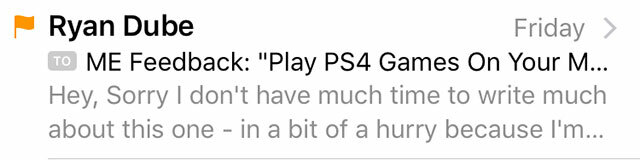
Drar mot Innstillinger> E-post, kontakter, kalendere å endre Flaggstil til Form. Pust nå.
Erobre innboksen
Forhåpentligvis vil disse tipsene hjelpe deg med å administrere e-posten din bedre med Apples standard mail-klient. Hvis du fremdeles ikke kan fortsette med det, kan det være lurt prøv å bytte til noe annet Bruker du den beste e-postklienten for iPhone?Antall e-postklienter på iPhone har eksplodert det siste året, helt siden Apples regel "ingen to apper som gjør det samme" ser ut til å ha blitt trukket tilbake til fordel for sunn fornuft. Apples ... Les mer . Det er til og med noen få Google-vennlige apper for Gmail-brukere Riktig Gmail på din iPhone: 4 Google-vennlige e-postapperHvilken app gir deg den reneste Gmail-opplevelsen på iPhone-en din? Vi testet et bredt utvalg av dagens populære e-postapper for å finne ut av det. Les mer som lar deg bruke ting som etiketter og filtre mer effektivt.
Har du noen mail-tips eller favorittfunksjoner vi savnet? Gi oss beskjed i kommentarene.
Tim er en frilansskribent som bor i Melbourne, Australia. Du kan følge ham på Twitter.


